Windows 10에 응용 프로그램을 설치하는 방법에는 두 가지가 있습니다. 하나는 Windows 스토어를 통한 방법이고 다른 하나는 제조업체의 웹 사이트를 통한 방법입니다. 후자의 응용 프로그램을 설치하는 동안 사용자가 다음 오류를보고했습니다.
쓰기 위해 파일 열기 오류
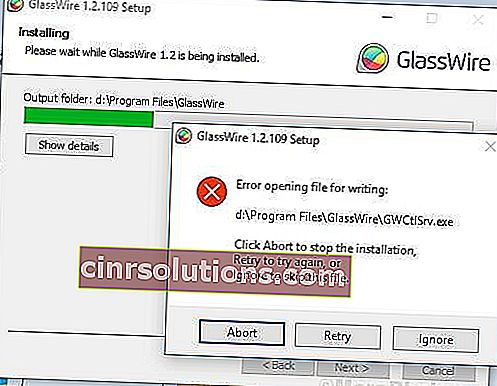
이 오류는 VLC, Notepad ++, GlassWire 등과 같은 응용 프로그램을 설치할 때 흔히 발생합니다.
원인
문제는 소프트웨어의 이전 버전이 완전히 제거되지 않았거나 진행중인 다른 설치가 방해를 받거나 선택한 버전이 잘못되었을 수 있다는 것입니다.
문제를 해결하려면 다음 해결 방법을 시도하십시오.
1] 진행중인 다른 설치가 없는지 확인
2] 이전 또는 유사한 소프트웨어 버전의 흔적을 제거합니다.
3] 디스크 정리
4] 소프트웨어의 다운로드 위치 변경
해결 방법 1] 진행중인 다른 설치가 없는지 확인
한 시스템에 여러 프로그램을 동시에 설치하려고하면 충돌이 발생할 수 있습니다. 진행중인 다른 설치가 없는지 확인하는 가장 좋은 방법은 시스템을 다시 시작하는 것입니다. 그러나 다른 프로세스가 다시 시작될 수 있습니다. 이 경우 재 시도를 클릭하고 도움이되는지 확인하십시오.
작업 관리자 (CTRL + ALT + DEL >> 작업 관리자)를 열고 진행중인 다른 설치가 있는지 확인할 수도 있습니다.
이러한 모든 옵션이 실패하는 경우 오류 메시지가 표시되면 중단을 클릭하고 설정 파일을 저장할 폴더로 이동하여 소프트웨어의 모든 구성 요소를 삭제합니다.
해결 방법 2] 사용자 계정 컨트롤 비활성화-
UAC (사용자 계정 컨트롤)를 비활성화하면 도움이 될 수 있습니다.
1. 검색 상자를 클릭 하고 " uac "를 입력 합니다.
2. 상승 된 검색 결과 창에서“ 사용자 계정 컨트롤 설정 변경 ”을 클릭합니다 .
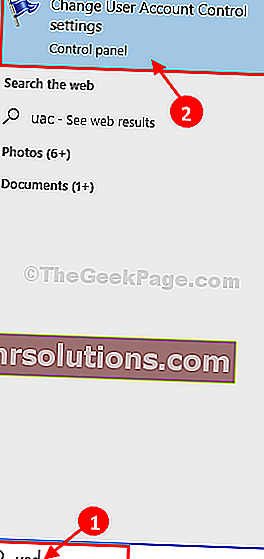
3. 사용자 계정 컨트롤 설정 창의 왼쪽에있는 막대를 아래로 슬라이드하여 " 알림 안 함 "으로 이동합니다.
4. 그런 다음“ 확인 ”을 클릭 하여 변경 사항을 컴퓨터에 저장합니다.
사용자 계정 컨트롤 에서 권한을 묻는 메시지가 표시되면 " 예 "를 클릭 합니다 .
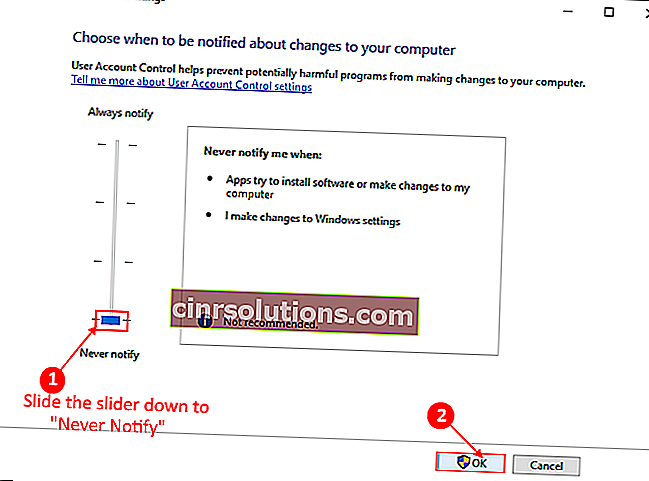
완료되면 응용 프로그램을 다시 수정 / 설치하십시오. 문제가 계속되면 다음 수정으로 이동하십시오.
해결 방법 3] 호환되는 문제 해결사 실행-
이 문제는 호환성 문제로 인해 발생할 수 있습니다.
1. 컴퓨터에서 설치 프로그램 (.exe) 파일을 찾습니다.
2. 프로그램을 마우스 오른쪽 버튼으로 클릭 한 다음“ 속성 ” 을 클릭합니다 .
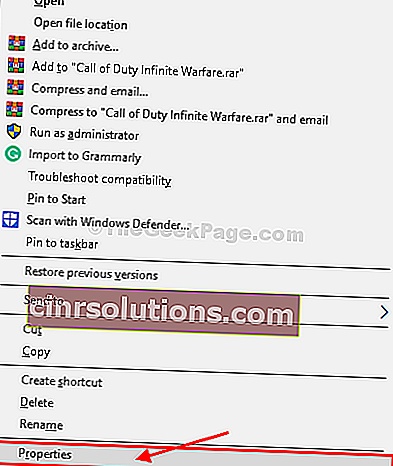
3. 이제“ 호환성 ”탭으로 이동합니다 .
4. 그런 다음 " 호환성 문제 해결사 실행 "을 클릭합니다 .
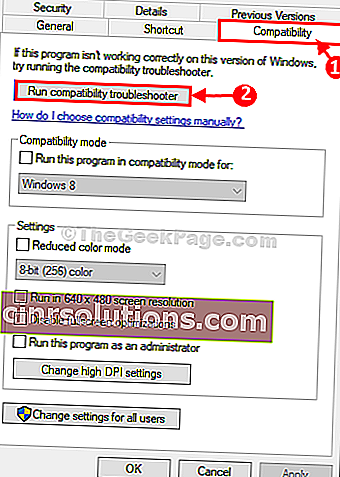
5. 그런 다음 문제 해결 옵션으로“ 권장 설정 시도 ”를 클릭합니다 .
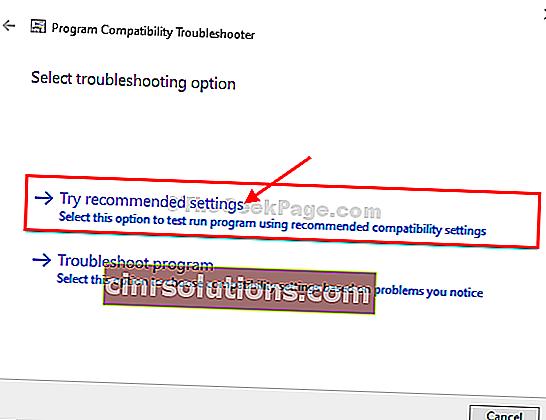
6. 문제가 해결되면“ 적용 ”및“ 확인 ”을 클릭 하여 변경 사항을 컴퓨터에 저장합니다.

컴퓨터에서 설치 프로그램을 다시 실행하십시오.
해결 방법 4] 설치 위치의 권한 수정-
설치 폴더에 대한 설치를 허용하도록 권한을 수정하면이 문제를 해결할 수 있습니다.
1. 먼저 소프트웨어를 설치할 위치로 이동합니다.
2. 폴더 (예 : Program Files 또는 Program Files (x86) )를 마우스 오른쪽 버튼으로 클릭 한 다음 " 속성 " 을 클릭합니다 .
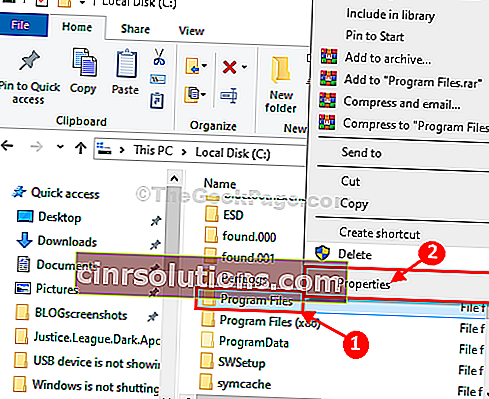
3. 속성 창에서“ 보안 ”탭으로 이동합니다 .
4. 이제“ 편집 ”을 클릭 하여 보안 원칙을 수정합니다.
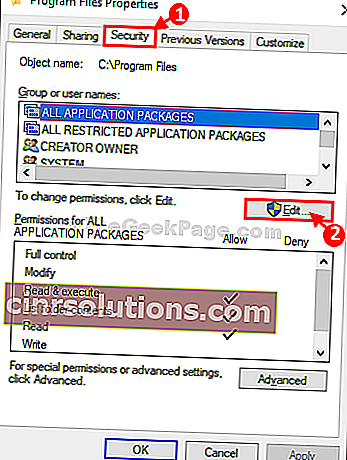
5. 그룹 또는 사용자 이름 섹션 에서 " 사용자 "를 선택 합니다.
6. 그런 다음, 검사는 " 허용 허가"를 " 쓰기 ".
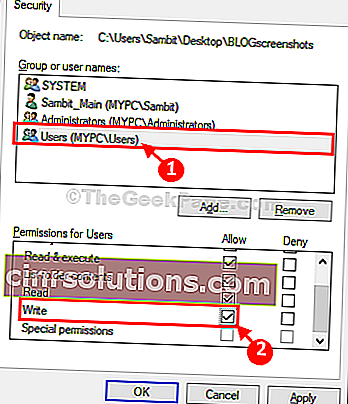
7. 마지막으로“ 적용 ”을 클릭 한 다음“ 확인 ”을 클릭 하여이 변경 사항을 컴퓨터에 저장합니다.
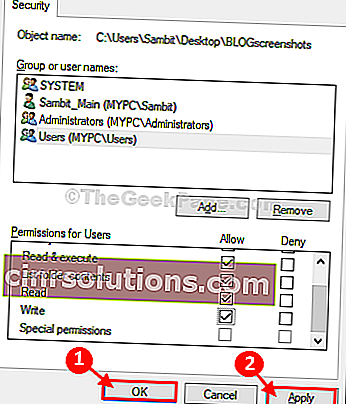
컴퓨터를 다시 시작 하십시오.
이제 응용 프로그램을 다시 설치하십시오.
해결 방법 5] 이전 또는 유사한 소프트웨어 버전의 흔적을 제거합니다.
1] 먼저 제어판 >> 프로그램 및 기능 에서 이전 버전 또는 유사한 소프트웨어 버전을 제거합니다 .
2] 다른 버전의 소프트웨어를 제거 하고 시스템을 다시 시작 하십시오.
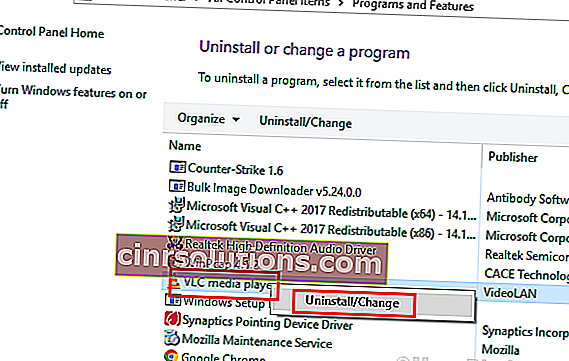
3] 해당 소프트웨어와 관련된 모든 폴더 또는 로그를 삭제합니다.
해결 방법 6] 디스크 정리
새 버전의 소프트웨어 설치를 방해하는 임시 파일을 지우려면 디스크를 정리해야합니다.
1] Windows 검색 창에서 디스크 정리를 검색하고 프로그램을 엽니 다.
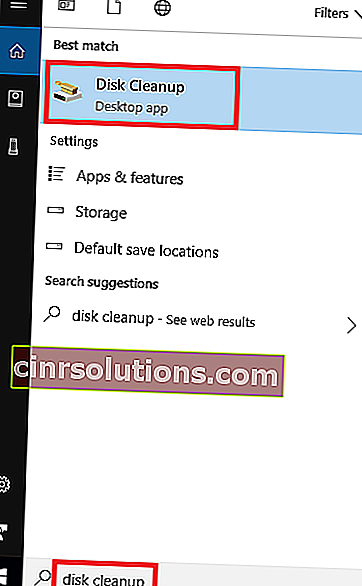
2] 정리할 드라이브를 선택하고 확인을 클릭하여 프로세스를 실행합니다.
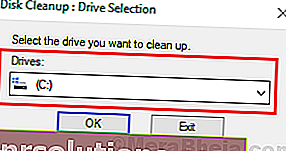
3] 시스템을 다시 시작하고 문제 해결에 도움이되는지 확인하십시오.
타사 도구를 사용하여 디스크를 정리할 수도 있습니다.
해결 방법 7] 소프트웨어 다운로드 위치 변경
위에서 언급 한 솔루션이 실패한 경우 프로그램의 흔적을 지우고 웹 사이트에서 다시 설치하십시오. 그러나 동일한 메시지가 표시되면 다운로드 위치를 변경하십시오.
32 비트 시스템 용 소프트웨어 32 비트 버전과 64 비트 시스템 용 소프트웨어 64 비트 버전을 다운로드해야합니다.